블루레이를 복사하는 10가지 방법 - 어떤 기기에서든 시청하세요!
블루레이와 같은 물리적 미디어 컬렉션은 번거로울 수 있지만, 블루레이는 어디에서나 어떤 기기에서나 즐길 수 있을까요? 물론입니다! 블루레이를 리핑하면 편리함과 유연성을 제공하는 디지털 사본이 제공됩니다. 그렇다면 블루레이 디스크를 리핑하는 방법은 무엇일까요? 다행히도 이 가이드에서는 블루레이를 리핑하는 방법을 배우는 데 필요한 상위 10개 소프트웨어를 분석합니다. 이 가이드를 마치면 디지털 영화 라이브러리로 가는 길에 들어선 셈이 될 것입니다.
| 최고의 블루레이 리퍼 | 설명 |
| 4Easysoft DVD 리퍼 | 탐색하기 쉽고 변환 시간이 빠르며, 디스크를 향상시키기 위한 편집 옵션이 있는 것으로 유명합니다. |
| 수동 브레이크 | 다양한 입력 소스 및 사전 설정을 처리하는 무료 오픈 소스 |
| VLC 미디어 플레이어 | DVD나 Blu-ray를 변환할 수 있는 수많은 디지털 파일을 다룹니다. |
| 메이크MKV | 블루레이를 손실 없이 복사할 수 있으며 빠른 변환 속도로 유명합니다. |
| Leawo 블루레이 리퍼 | 다양한 블루레이 소스를 처리할 수 있으며 대량 처리도 지원됩니다. |
| DVDFab 블루레이 리퍼 | 작업 대기열을 통해 콘텐츠를 광범위한 비디오 및 오디오 형식으로 변환하고 순서대로 자동으로 리핑합니다. |
| 무료 블루레이 리퍼 | 압축을 통해 품질이 저하되지 않고 블루레이 데이터를 비디오 형식으로 변환하는 것을 목표로 합니다. |
| Xilisoft 블루레이 리퍼 | 3D 블루레이를 지원하고 블루레이 디스크, 폴더, ISO에서 비디오를 추출합니다. |
| 클론BD | Blu-ray의 완전한 사본을 만들 수 있으며, 메뉴, 암호화 및 고유한 기능을 포함합니다. 또한 Blu-ray 디스크를 여러 개의 DVD로 분할할 수도 있습니다. |
| 애니디비디 HD | 이 프로그램의 중요한 기능은 블루레이의 암호화를 해제해 리핑이 가능하도록 만드는 것입니다. |
가이드 목록
방법 1: 4Easysoft DVD Ripper(Windows/Mac) 방법 2: 핸드브레이크(Windows/Mac) 방법 3: VLC 미디어 플레이어(Windows/Mac) 방법 4: MakeMKV(Windows/Mac) 방법 5: Leawo 블루레이 리퍼(Windows/Mac) 방법 6: DVDFab 블루레이 리퍼(Windows/Mac) 방법 7: 무료 블루레이 리퍼(Mac) 방법 8: Xilisoft Blu-ray Ripper(Mac) 방법 9: CloneBD(Windows/Mac) 방법 10: AnyDVD HD(Windows)방법 1: 4Easysoft DVD Ripper(Windows/Mac)
언제든지 디스크 영화를 재생하고 싶고 예산을 초과하지 않고 더 많은 옵션을 원한다면 다음을 사용하여 디지털 형식으로 리핑하는 것을 고려하십시오. 4Easysoft DVD 리퍼. 따라서 Blu-ray를 리핑하는 방법을 빠르게 배우려면 GPU 가속을 지원하는 솔루션이 필요합니다. 이 솔루션은 누구보다 60배 빠른 속도로 Blu-ray를 리핑할 수 있으며, 오랜 시간 기다릴 필요도 없고 품질도 떨어뜨리지 않습니다. 또한 비디오의 시각적 매력을 이전보다 더 향상시키는 구성 가능한 옵션을 제공합니다. 여기에는 기본 필터, 효과, 오디오 트랙, 자막 등이 포함됩니다.


제한 없이 DVD/Blu-ray를 비디오로 원활하고 오류 없이 복사하세요.
필요한 품질을 얻으려면 출력 매개변수를 조정하세요.
MP4, AVI, MKV, MOV 등 600개 이상의 포맷이 지원됩니다.
지역 코드, 암호화 및 기타 오류에 대한 제한을 해독합니다.
- 장점
- 빠른 전환 시간을 제공합니다.
- 기본 편집 기능.
- 휴대폰이나 태블릿을 위한 기기 최적화.
- 단점
- 무료 버전의 기능은 제한되어 있습니다.
방법 2: 핸드브레이크(Windows/Mac)
무료 오픈 소스 프로그램인 Handbrake는 블루레이를 리핑하는 방법을 배우기에 완벽한 도구가 될 수 있습니다. 블루레이와 DVD를 다양한 기기에서 재생할 수 있는 디지털 포맷으로 변환하는 데 탁월합니다. 가장 강력한 복사 보호는 처리할 수 없지만, 보호가 약하거나 전혀 없는 디스크를 리핑하는 데는 여전히 강력한 도구입니다.
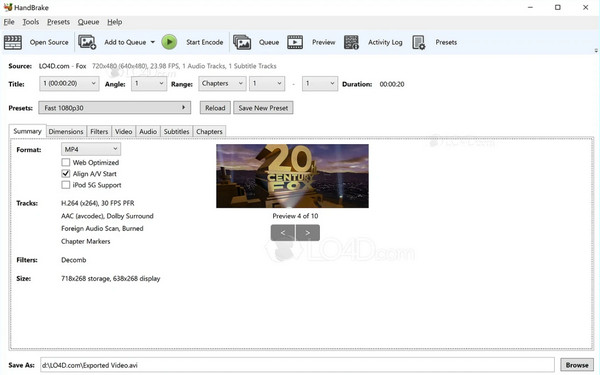
특징:
• H.264와 같은 다양한 코덱을 사용하여 MP4 및 MKV로 변환합니다.
• 원하지 않는 부분을 잘라내고 비디오 크기를 조절할 수 있습니다.
• 휴대폰, 태블릿 등 다양한 기기에 미리 구성된 설정을 사용합니다.
- 장점
- 비디오에 대한 제어권을 제공합니다.
- 한 번에 여러 개의 디스크를 복사할 수 있습니다.
- 단점
- 블루레이를 복사하는 데는 시간이 걸린다.
- 출력 컨테이너가 제한되어 있습니다.
방법 3: VLC 미디어 플레이어(Windows/Mac)
VLC는 다양한 미디어 형식을 효과적으로 재생할 수 있지만 리핑 기능도 있습니다. 이 기능은 속도가 빨라서 매력적으로 보이지만, 한 가지 문제가 있습니다. VLC는 암호화되지 않은 블루레이 디스크만 리핑할 수 있습니다. 상업용 영화 블루레이에 일반적으로 사용되는 암호화된 디스크는 작동하지 않습니다. 아래에서 더 많은 기능, 장단점을 확인하세요.
특징:
• 다양한 비디오 및 오디오 포맷을 재생합니다.
• 자막 포함, 속도 조절, 이퀄라이저 설정 등을 통해 재생을 개인화합니다.
• 트리밍, 자르기, 회전 등을 위한 편집 도구도 제공됩니다.
- 장점
- 대부분의 컴퓨터에서 원활하게 실행됩니다.
- 재생 환경을 직접 맞춤 설정하세요.
- 단점
- 내장된 정리 도구가 제한적입니다.
방법 4: MakeMKV(Windows/Mac)
MakeMKV는 블루레이 리핑 방법을 배우고 싶어하는 Windows 및 Mac 사용자를 위한 또 다른 무료 프로그램입니다. DVD를 포함한 디스크를 MKV 형식으로 변환하여 여러 비디오 트랙, 오디오, 자막 및 챕터를 보관할 수 있습니다. 사용자 친화적인 인터페이스를 통해 몇 번의 클릭만으로 디스크를 쉽게 확인하고 리핑을 시작할 수 있습니다.
특징:
• 드라이브가 디스크를 읽는 속도만큼 빠르게 디스크를 복사합니다.
• 여러 트랙을 선택하여 리핑할 수 있으며, 특정 언어나 기능을 선택할 수 있습니다.
• HD 오디오 및 챕터 정보를 포함하여 원래 품질을 유지합니다.
- 장점
- DVD 복사는 완전히 무료입니다.
- 추가 소프트웨어가 필요하지 않습니다.
- 단점
- 블루레이 리핑의 모든 기능을 이용하려면 구매가 필요합니다.
- 찢어진 파일을 압축하지 마세요.
방법 5: Leawo 블루레이 리퍼(Windows/Mac)
블루레이 리핑을 처음 접하시나요? Leawo Blu-ray Ripper는 훌륭한 선택입니다! 경쟁사와 달리 광범위한 블루레이 영역을 다루고 복사 방지를 우회하여 프로세스를 원활하게 진행합니다. 또한 형식, 프레임 속도, 비트 전송률, 오디오 채널을 포함한 출력 설정을 조정할 수 있어 유연성을 제공합니다.
특징:
• 블루레이에서 오디오 트랙을 추출하여 오디오 포맷으로 저장합니다.
• 블루레이를 디지털 포맷으로 변환하기 위한 사전 설정을 제공합니다.
• 1080p 블루레이를 4K 해상도로 업스케일할 수 있습니다.
- 장점
- 다양한 출력 형식.
- 빠른 속도로 찢습니다.
- 단점
- 전체 버전을 사용하려면 구매해야 합니다.
- 고급 편집 도구가 없습니다.
방법 6: DVDFab 블루레이 리퍼(Windows/Mac)
3D 블루레이를 포함한 블루레이 디스크를 변환하도록 설계된 강력한 소프트웨어 프로그램은 DVDFab 블루레이 리퍼입니다. 리핑된 블루레이에 대한 1000개 이상의 형식을 극적으로 선택할 수 있습니다. 블루레이 리핑 방법을 배우는 것 외에도 DVDFab은 내장된 비디오 편집기를 포함하여 한 단계 더 나아가 자르기, 트리밍, 클립 병합, 자막 추가 등을 할 수 있습니다.
특징:
• 일반적인 블루레이 복사 보호 기능을 제거합니다.
• 강력한 암호화를 위해 클라우드 복호화 서비스를 지원합니다.
• 여러 개의 블루레이 리핑 작업을 추가하고 자동으로 처리할 수 있습니다.
- 장점
- 매우 빠른 찢기.
- 출력을 미세하게 조정할 수 있습니다.
- 단점
- 무료 체험판만 지원합니다.
- 광범위한 기능은 압도적일 수 있습니다.
방법 7: 무료 블루레이 리퍼(Mac)
Thundersoft의 Free Blu-ray Ripper for Mac은 블루레이 디스크를 Mac에서 재생 가능한 비디오 파일로 변환하는 데 필수적인 솔루션을 제공합니다. Mac에서 블루레이를 리핑하는 방법의 전반적인 프로세스를 간소화하여 초보자에게 완벽한 선택입니다. 블루레이를 MKV 및 MP4 형식으로만 변환하지만 이러한 형식은 대부분의 기기와 미디어 플레이어에서 널리 재생 가능하여 이동 중에도 영화를 즐길 수 있습니다.
특징:
• 블루레이를 표준 비디오 포맷으로 무료로 변환합니다.
• 트리밍, 잘라내기와 같은 필수 편집 기능을 포함합니다.
• 블루레이의 복사 방지 기능을 우회합니다.
- 장점
- 비용 효율적인 솔루션.
- 사용자 친화적인 인터페이스로 유명합니다.
- 단점
- 원치 않는 추가 프로그램이 포함되어 있을 수 있습니다.
- 낮은 품질의 결과물이 나올 가능성이 있습니다.
방법 8: Xilisoft Blu-ray Ripper(Mac)
Xilisoft Blu-ray Ripper는 Blu-ray 디스크만을 위한 것이 아닙니다! Blu-ray 폴더와 ISO 이미지 파일에서 비디오와 오디오도 변환할 수 있습니다. 3D Blu-ray 컬렉션도 있는 경우 일반 형식이나 다른 3D 형식으로 변경할 수 있으며, 그 과정에서 Blu-ray를 리핑하는 방법도 알려줍니다.
특징:
• MP4, AVI, MKV 등의 비디오 포맷으로 블루레이 리핑.
• 클립 트리밍, 머랭, 자르기 등 비디오 편집 기능을 제공합니다.
• 더 빠른 처리를 위해 NVIDIA CUDA 기술을 활용합니다.
- 장점
- 기기 친화적인 변환.
- 3D 지원.
- 단점
- 잠재적으로 오래된 정보입니다.
- 모든 기능을 사용하려면 유료 소프트웨어가 필요합니다.
방법 9: CloneBD(Windows/Mac)
Windows 및 Mac용 이 소프트웨어를 사용하면 메뉴와 고유한 기능을 포함하여 Blu-ray 디스크의 전체 백업을 만들 수 있으며 호환 버너에 대한 원래 암호화도 보존할 수 있습니다. 고급 기술을 활용하여 그 어느 때보다 빠르게 디스크를 리핑하고 구울 수 있습니다. 다음은 제공하는 주요 기능 중 일부입니다.
특징:
• Blu-ray 디스크를 여러 개의 DVD 또는 Blu-ray로 분할할 수 있습니다.
• 저장을 위해 블루레이 디스크의 ISO 이미지 파일을 만들 수 있습니다.
• Blu-ray 디스크를 DVD에 맞추기 위한 가벼운 압축이 지원됩니다.
- 장점
- 완전한 블루레이 사본을 만드세요.
- 빠른 속도로 시간을 절약하세요.
- 단점
- 고급 변환 기능이 없습니다.
방법 10: AnyDVD HD(Windows)
AnyDVD HD는 블루레이, DVD, CD의 제한을 제거하는 데 특화되어 있습니다. 이를 통해 디스크 콘텐츠에 자유롭게 액세스하고 리핑한 후 호환되는 장치에서 재생할 수 있습니다. 더 부드러운 시청이나 더 빠른 리핑을 위해 재생 속도를 조정할 수도 있습니다. 그러나 블루레이를 디지털 형식으로 리핑하는 방법을 실제로 배우려면 별도의 리핑 프로그램이 필요할 수 있습니다.
특징:
• 디스크의 지역 제한을 제거합니다.
• 디스크 삽입 시 제한을 제거할 수 있습니다.
• 복사나 재생을 방해하는 다양한 보호 조치를 비활성화할 수 있습니다.
- 장점
- 리핑 과정에 대한 속도 제어.
- 제한 해제에 대한 편리한 접근 방식을 제공합니다.
- 단점
- 보호 기능을 제거하는 데 더 중점을 둡니다.
결론
블루레이 리핑은 모바일 컬렉션의 디지털 사본을 만들어 재생을 더 쉽게 하는 좋은 방법이 될 수 있습니다. 오늘날에는 다양한 옵션이 있으므로 MakeMKV, Handbrake, XIlisoft 또는 선호하는 다른 프로그램을 사용하여 블루레이를 리핑하는 방법을 손쉽게 배울 수 있습니다. 그러나 사용자 친화적이고 예산 친화적인 옵션을 원하시면 다음을 고려하세요. 4Easysoft DVD 리퍼. 사용자 지정 가능한 설정으로 블루레이를 다양한 형식으로 변환할 수 있으며 편집 도구도 제공합니다. 이제 언제든지 편리한 디지털 형식으로 원하는 영화를 즐길 수 있습니다.


 게시자:
게시자: 